Este guia explica como ativar anúncios de teste para fazer uma integração de anúncios. Recomendamos que você os ative durante o desenvolvimento para testar o comportamento da taxa de cliques sem afetar as estatísticas das suas campanhas de reserva nem gerar cobranças para os anunciantes no Ad Exchange.
Pré-requisito
- Leia a seção Como começar.
Blocos de anúncios de demonstração
O modo mais rápido de fazer testes é usando blocos de anúncios de demonstração do Google. Eles não ficam associados à sua conta do Ad Manager, então não há risco de gerar tráfego inválido ao usar os blocos.
Veja alguns blocos de anúncios de demonstração que levam a criativos de teste específicos de cada formato:
| Formato do anúncio | ID do bloco de anúncios de demonstração |
|---|---|
| Abertura do app | /21775744923/example/app-open |
| Banner adaptativo | /21775744923/example/adaptive-banner |
| Banner de tamanho fixo | /21775744923/example/fixed-size-banner |
| Intersticial | /21775744923/example/interstitial |
| Anúncios premiados | /21775744923/example/rewarded |
| Intersticial premiado | /21775744923/example/rewarded-interstitial |
| Nativo | /21775744923/example/native |
| Vídeo nativo | /21775744923/example/native-video |
Ativar dispositivos de teste
Se você quiser fazer testes mais rigorosos com anúncios idênticos aos de produção, é possível configurar seu aparelho como um dispositivo de teste e usar os IDs de bloco de anúncios que você criou na interface do Ad Manager.
Siga as etapas abaixo para adicionar seu aparelho como um dispositivo de teste.
Adicionar seu dispositivo de teste de forma programática
Para registrar seu dispositivo de teste, siga estas etapas:
- Carregue o app integrado aos anúncios e faça uma solicitação de anúncio.
- Procure uma mensagem semelhante a esta na saída do Logcat. Ela mostra o ID do dispositivo e como adicioná-lo como um dispositivo de teste:
I/Ads: Use RequestConfiguration.Builder.setTestDeviceIds(Arrays.asList("33BE2250B43518CCDA7DE426D04EE231")) to get test ads on this device." Modifique o código para chamar
RequestConfiguration.Builder.setTestDeviceIds()e transmita uma lista dos IDs dos dispositivos de teste.Java
Kotlin
Substitua TEST_DEVICE_ID pelo ID do seu dispositivo de teste.
Você pode verificar
isTestDevice()para confirmar se o aparelho foi adicionado corretamente como dispositivo de teste.Execute o app novamente. Se o anúncio for do Google, vai aparecer um rótulo Anúncio de teste centralizado na parte de cima dele (banner, intersticial ou vídeo premiado):

Para anúncios nativos avançados, o recurso do título é precedido pela string Anúncio de teste.
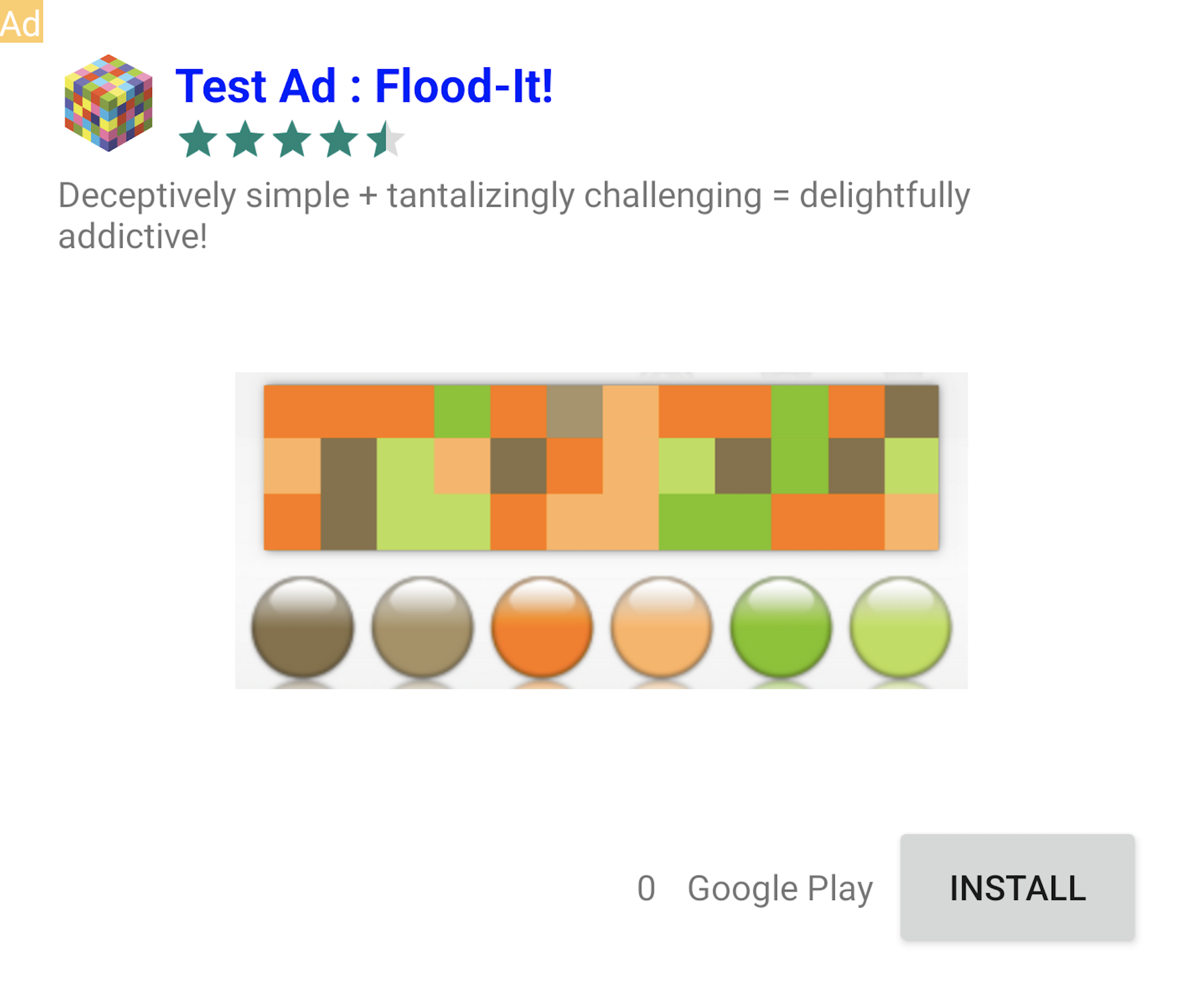
Você pode clicar com segurança nos anúncios com o rótulo Anúncio de teste. Solicitações, impressões e cliques neles não aparecem nos relatórios da sua conta.
Testar com mediação
As amostras de blocos de anúncios do Google só veiculam anúncios do Google. Para testar sua configuração de mediação, ative dispositivos de teste.
Os anúncios mediados NÃO renderizam um rótulo "Anúncio de teste". Você é responsável por garantir que os anúncios de teste estejam ativados em cada uma das suas redes de mediação para que elas não sinalizem sua conta por atividade inválida. Consulte o guia de mediação de cada rede para mais informações.
Se você não tiver certeza se o adaptador de uma rede de mediação aceita anúncios de teste, o mais seguro é evitar clicar em anúncios dessa rede durante o desenvolvimento. Você pode usar o método getMediationAdapterClassName() em qualquer um dos formatos de anúncio para descobrir qual rede de publicidade veiculou o anúncio atual.
